
LCD 82"
- Verbind de HDMI/Displayport-kabel met je laptop
- Wacht tot het display oplicht
(Je hoeft niets te doen op het scherm) - Toon je content *
(*Best practice: stel de schermresolution in op "Extended desktop" )



(*Best practice: stel de schermresolution in op "Extended desktop" )

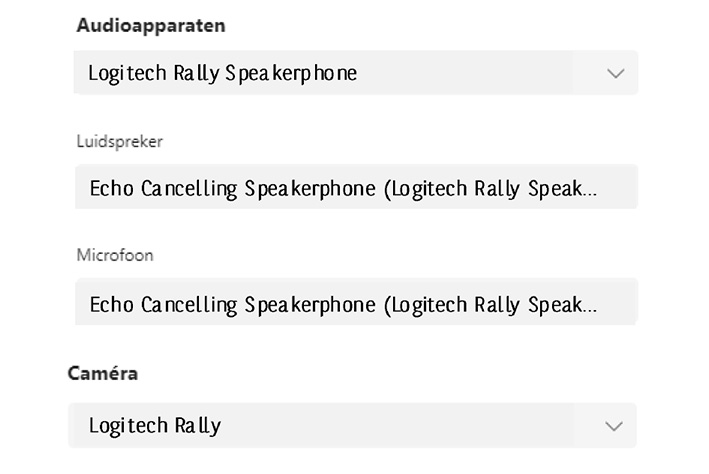
Check de audio- & video-instellingen in TEAMS
Zorg ervoor dat je met het netwerk verbonden bent
Het multimediamateriaal is met beveiligingskabels vastgemaakt in de ruimte!
Alle kabels die u nodig heeft bevinden zich in deze zaal
Meer info via de links:
Echonet/Praktisch/Werkruimtes/Meeting & Evets/Multimedia/Multimedia Bibliotheek

Laat de dongle in deze zaal, want hij werkt alleen hier!